Принтер Samsung ML-1665/XEV - инструкция пользователя по применению, эксплуатации и установке на русском языке. Мы надеемся, она поможет вам решить возникшие у вас вопросы при эксплуатации техники.
Если остались вопросы, задайте их в комментариях после инструкции.
"Загружаем инструкцию", означает, что нужно подождать пока файл загрузится и можно будет его читать онлайн. Некоторые инструкции очень большие и время их появления зависит от вашей скорости интернета.
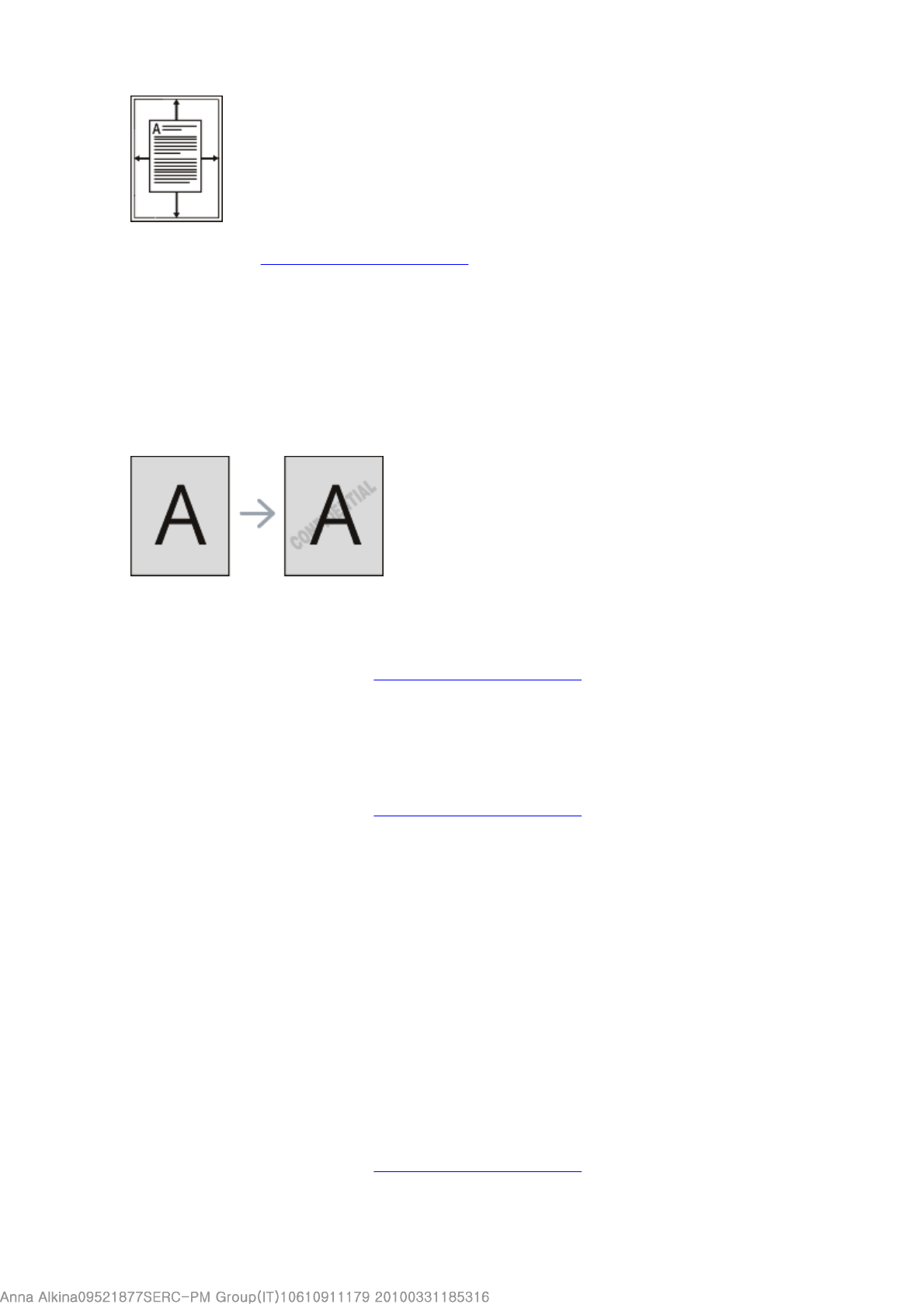
1. Для того чтобы изменить настройки печати из приложения, откройте окно
Настройка
печати
(См.
Доступ к настройкам печати
.)
2. Откройте вкладку
Бумага
.
3. Выберите нужный размер бумаги в меню
По размеру страницы
.
4. Выберите
Размер
,
Источник
и
Тип
в окне
Параметры бумаги
.
5. Нажимайте кнопку
ОК
или
Печать
до выхода из окна
Печать
.
Использование водяных знаков
Водяные знаки печатаются как текст поверх собственного содержимого документа.
Например, можно напечатать текст «ЧЕРНОВИК» или «СЕКРЕТНО» большими серыми
буквами по диагонали на первой или на всех страницах документа.
Существует несколько предустановленных водяных знаков, входящих в комплект поставки
устройства. Можно изменить их или добавить в список новые водяные знаки.
Использование существующих водяных знаков
Использование существующих водяных знаков
Использование существующих водяных знаков
Использование существующих водяных знаков
1. Для того чтобы изменить настройки печати из приложения, откройте окно
Настройка печати
(См.
Доступ к настройкам печати
.)
2. Откройте вкладку
Дополнительно
и выберите водяной знак в списке
Водяной
знак
. Водяной знак появится на изображении для предварительного просмотра.
3. Нажимайте кнопку
ОК
или
Печать
, пока не закроется окно печати.
Создание водяного знака
Создание водяного знака
Создание водяного знака
Создание водяного знака
1. Для того чтобы изменить настройки печати из приложения, откройте окно
Настройка печати
(См.
Доступ к настройкам печати
.)
2. На вкладке
Дополнительно
выберите пункт
Правка...
в раскрывающемся списке
Водяной знак
. Откроется окно
Изменение водяных знаков
.
3. Введите текст в поле
Текст водяного знака
. Можно ввести не более 256 символов.
Текст появится в окне предварительного просмотра.
Если установлен флажок
Только на первой странице
, водяной знак печатается
только на первой странице документа.
4. Задайте параметры водяного знака.
В области
Параметры шрифта
можно выбрать название, начертание, размер и
оттенок шрифта, а в области
Наклон текста
— угол наклона текста.
5. Нажмите кнопку
Добавить
для добавления водяного знака в список
Текущие
водяные знаки
.
6. Окончив работу, нажимайте кнопку
OK
или
Печать
, пока окно
Печать
не будет
закрыто.
Если водяные знаки не требуются, выберите пункт
Нет
в списке
Водяной знак
.
Изменение водяного знака
Изменение водяного знака
Изменение водяного знака
Изменение водяного знака
1. Для того чтобы изменить настройки печати из приложения, откройте окно
Настройка печати
(См.
Доступ к настройкам печати
.)
2. На вкладке
Дополнительно
выберите пункт
Правка...
в раскрывающемся списке
Page 8 of 18
Печать
Содержание
- 2 Осторожно; Информация
- 5 Внимание
- 6 Отмена; руководстве
- 7 Samsung AnyWeb Print
- 8 Быстрая и высококачественная печать; Функции
- 10 В главу входят указанные ниже разделы.; Вид спереди; Введение
- 12 ручная подача
- 13 Включение устройства
- 14 Размещение; Приступая
- 15 USB; Windows
- 18 Macintosh
- 19 Linux
- 21 С компьютера; Базовая
- 23 Рекомендации по выбору материалов для печати; Размеры носителей, поддерживаемые в каждом режиме; Материалы
- 25 Лоток
- 26 Ручная подача в лоток; Советы по использованию метода ручной подачи
- 27 Конверты
- 28 Прозрачные пленки
- 30 Бумага для фирменных бланков и готовые формы
- 31 Драйвер принтера; Настройка печати; Печать
- 32 Отмена задания печати
- 34 Использование набора параметров
- 36 Печать на обеих сторонах листа (в ручном режиме)
- 37 Изменение масштаба документа; Масштабирование документа по размеру бумаги
- 38 Использование водяных знаков
- 39 Использование наложений
- 40 Выбор качества печати
- 42 Печать документа
- 43 Изменение настроек принтера; Layout
- 44 Orientation; Graphics; Печать нескольких страниц на одной стороне листа бумаги
- 45 Печать из приложений; Print
- 46 General
- 47 Печать файлов; LPR GUI; Настройка параметров принтера
- 49 Smart Panel; Описание программы Smart Panel; Инструменты
- 50 Изменение параметров программы Smart Panel; Unified Linux Driver Configurator; Запуск средства Unified Driver Configurator
- 52 Refresh; Classes
- 53 Ports configuration
- 55 Чистка устройства снаружи; Обслуживание
- 57 Инструкция по использованию; Приблизительный срок службы картриджа
- 58 Устранение
- 59 В лотке
- 60 Внутри принтера
- 62 Проблемы с электропитанием
- 65 Print As Image; Бумага
- 66 Проблемы качества печати; плотная бумага
- 70 Часто встречающиеся проблемы в операционной системе Mac OS; Release port; Port configuration
- 71 Расходные
- 74 В главу входят указанные ниже разделы; Технические
- 78 Глоссарий




































































































Принтер около года не использовался. Когда подключили, то ПК его не видит. Индикаторы не горят. Контрольная страница не печатается. При нажатии кнопки питания оба индикатора одновременно мигают. Подключили к другому ПК — все точно также. Пожалуйста, подскажите, что это может быть.